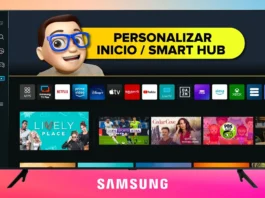¿Estás experimentando problemas con tu televisor y no sabes cómo solucionarlos o quieres venderlo? Restablecer de fábrica tu Smart TV Samsung puede ser la solución que necesitas. En este artículo, te explicaremos cómo hacerlo paso a paso. ¡Sigue leyendo para descubrir cómo!
¿Por Qué Restablecer tu Smart TV Samsung?
Restablecer tu Smart TV Samsung puede resolver muchos problemas, como errores de software, lentitud en el rendimiento o configuraciones incorrectas. Al restablecer de fábrica tu Smart TV Samsung, devolverás el televisor a su configuración original, como si lo acabaras de sacar de la caja.
Paso a Paso para RESTABLECER de Fábrica tu SMART TV SAMSUNG
1. Accede al Menú de Configuración de tu Samsung TV
Enciende tu Smart TV Samsung y presiona el botón «Menú» o «Home» en tu control remoto para acceder al menú principal y desde aquí accede al apartado «Configuración» para entrar a todos los ajustes de configuración.
2. Navega a la Sección de General y Privacidad
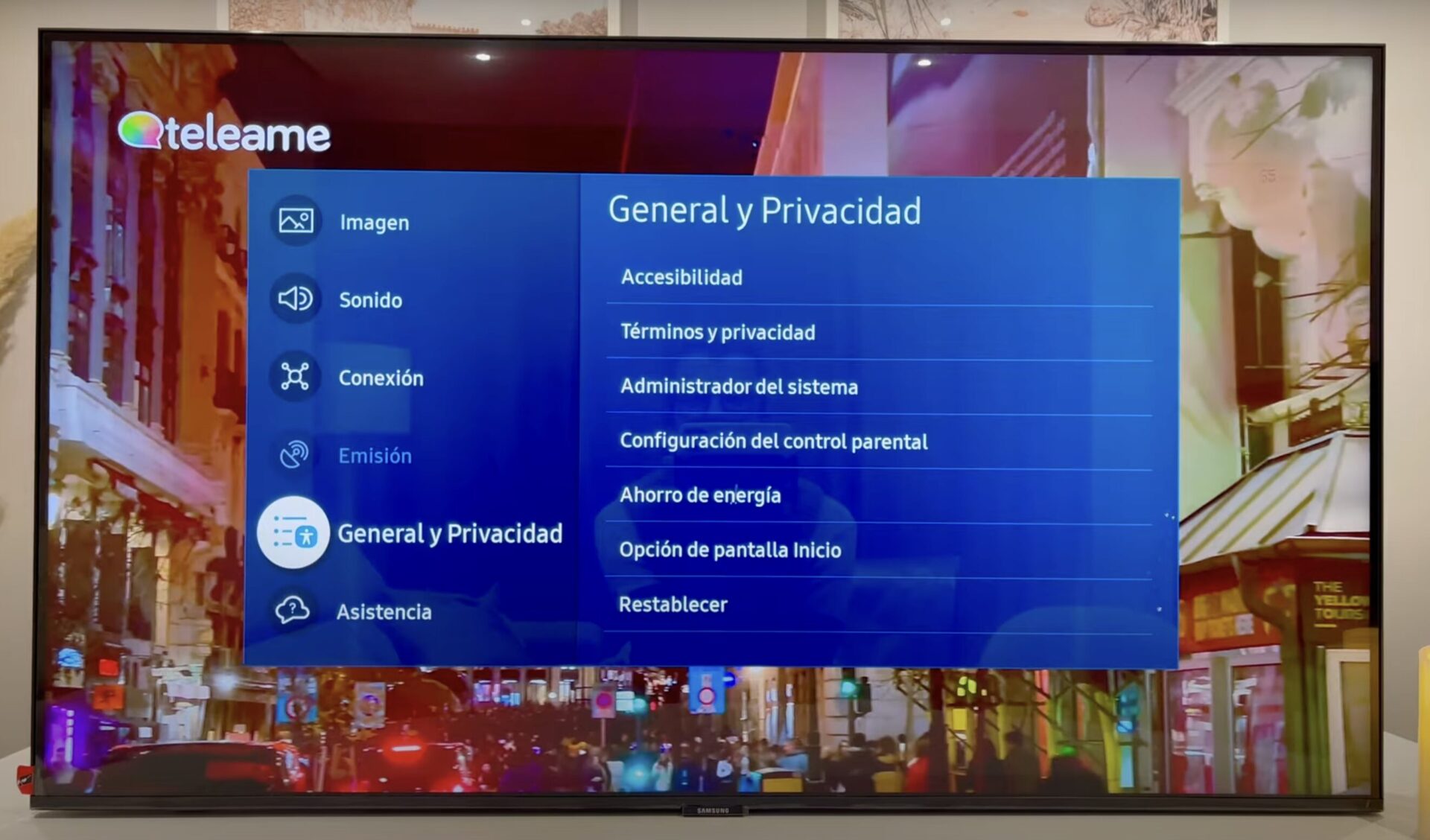
Utiliza las flechas del control remoto para desplazarte hasta la opción «General y Privacidad» o simplemente «General» y selecciónala.
4. Selecciona Restablecer
Dentro del menú de General y Privacidad, busca y selecciona la opción «Restablecer» o «Restab.«.Es posible que se te pida introducir un PIN. El PIN predeterminado suele ser «0000» a menos que lo hayas cambiado previamente.
Aparecerá un mensaje de confirmación advirtiéndote que todos los ajustes se restablecerán a los valores de fábrica en tu Samsung TV y que todos los datos almacenados se borrarán. Selecciona «Sí» para confirmar y comenzar el proceso de restablecimiento.
5. Espera a que el Proceso Termine
El televisor se apagará y se reiniciará automáticamente. Este proceso puede tardar unos minutos. Una vez que el televisor se encienda de nuevo, se habrá restablecido a los valores de fábrica y si quieres te tocará configurarlo de nuevo.
Vídeo Tutorial para Resetear tu Samsung TV a los ajustes de fábrica
Para ayudarte a seguir estos pasos sin problemas, hemos preparado un vídeo tutorial que te guiará paso a paso por todo el proceso. ¡Míralo aquí abajo y sigue las instrucciones en tiempo real!
Consejos Adicionales para resetear tu Samsung TV
Antes de restablecer de fábrica tu Smart TV Samsung, considera lo siguiente:
- Realiza una copia de seguridad: Si tienes configuraciones personalizadas o aplicaciones importantes, asegúrate de realizar una copia de seguridad.
- Desconecta dispositivos externos: Desconecta cualquier dispositivo externo, como unidades USB, antes de iniciar el proceso de restauración.
- Actualiza el software de tu Samsung TV: Asegúrate de que tu Smart TV tenga el software más reciente instalado para evitar problemas futuros.
Conclusión
Restablecer de fábrica tu Smart TV Samsung es un proceso sencillo que puede resolver muchos problemas de rendimiento y configuración. Siguiendo estos pasos, podrás devolver tu televisor a su estado original y disfrutar de una experiencia de visualización óptima. ¡No esperes más y restaura tu TV hoy mismo!
Ahora que sabes cómo restaurar a modo de fábrica tu Smart TV Samsung, ¡es momento de poner manos a la obra y disfrutar de tu televisor como nuevo!
Más Trucos Básicos para Aprender a utilizar tu Samsung Smart TV en nuestro canal de Youtube 👉 : https://www.youtube.com/playlist?list=PLmPpuiWmkhNYapRIAy-7RbSMRTtQ3pEXU